はじめに
このページは,
の1ページです.
全体を見たい場合は上記ページへお戻りください.
概要
前回の記事では,tello.pyのTelloクラスを使って,Tello本体のバッテリー残量を取得して表示しました.
...でも情報を見るだけなんて,つまらないですね.
やはりドローンを飛ばさなければ面白くありません.
今回は,キーボード入力でTelloを離着陸,移動させてみます.
前提条件
ホームフォルダにTello-Pythonがインストールされているという前提で話を進めます.
Linuxマシンであれば /home/(ユーザー名)/ に,Tello-Pythonというフォルダがあることになります.
詳しくは Tello-Pythonのダウンロード を御覧ください.
Telloをキーボードで操縦するプログラム
ディレクトリの作成
まずは,Tello-Pythonディレクトリの下に,新しいディレクトリTello-keyを作ります.
$ cd ~/Tello-Python/
$ mkdir Tello-key
$ cd Tello-key
ファイルをコピー
tello.pyとlibh264decoder.soを,前回のTello-batteryからコピーしてきましょう.
$ cp ../Tello-battery/tello.py ./
$ cp ../Tello-battery/libh264decoder.so ./
キーボード入力を取る方法
kbhit.pyは,コンソールでキー入力が欲しい時に便利です.
tello_state.pyでも使っているcursesライブラリでもキー入力を取ることはできますが,コンソール画面にもう1枚別の黒スクリーンが貼られている感じが嫌いな人もいるかと思います.
C言語からの人間はkbhitとgetchで十分なんですよ(笑
kbhit.pyについては, dronekitの記事 でも紹介しています.
まずは次のリンクを右クリックし,[名前を付けて保存]の機能を使って,Tello_keyディレクトリにkbhit.pyを保存しましょう.
kbhit.pyの使い方は,以下の3つを満たすように書くことです.
(1) kbhit.pyをインポートする
from kbhit import *
(2) プログラムの冒頭(インポートの後)に,この2行を書く
atexit.register(set_normal_term)
set_curses_term()
(3) 永久ループ内でキー入力があるかどうかチェック(C言語と同じ書き方)
if kbhit(): # 何かキーが押されるのを待つ
key = getch() # 1文字取得
まさにkbhitとgetch!,古い人間にはこれで十分です(爆
Tello操作のキー配置
「Tello_Video」と「Tello_Video_With_Pose_Recognition」の操作パネルでは,矢印キーも使って操作するキー配置になっていました.モード2の操作に似せてある感じでした.
しかし,せっかくパソコンで操作するのですから,FPSの操作系で良いじゃないですか! やっぱり右手はマウスの上じゃないと.
というわけで,今回作成するプログラムは,下図の様な操作系にしようと思います.
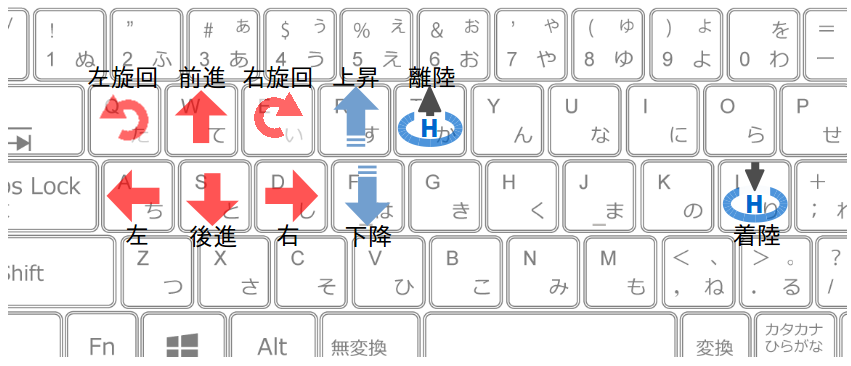
TakeoffのtとLandのlだけ,頭文字のキーにしています.
main.py
それでは,プログラム本体であるmain.pyです.
以下のコードをコピー&ペーストするか,
ここ を右クリックして[名前を付けて保存]機能でファイル保存してください.
# !/usr/bin/env python
# -*- coding: utf-8 -*-
import tello # tello.pyをインポート
import time # time.sleepを使いたいので
from kbhit import * # kbhit.pyをインポート
# メイン関数本体
def main():
# kbhitのためのおまじない
atexit.register(set_normal_term)
set_curses_term()
# Telloクラスを使って,droneというインスタンス(実体)を作る
drone = tello.Tello('', 8889)
current_time = time.time() # 現在時刻の保存変数
pre_time = current_time # 5秒ごとの'command'送信のための時刻変数
#Ctrl+cが押されるまでループ
try:
while True:
if kbhit(): # 何かキーが押されるのを待つ
key = getch() # 1文字取得
# キーに応じた処理
if key == 't': # 離陸
drone.takeoff()
elif key == 'l': # 着陸
drone.land()
elif key == 'w': # 前進
drone.move_forward(0.3) # 0.3mなので30cm動く
elif key == 's': # 後進
drone.move_backward(0.3)
elif key == 'a': # 左移動
drone.move_left(0.3)
elif key == 'd': # 右移動
drone.move_right(0.3)
elif key == 'q': # 左旋回
drone.rotate_ccw(20) # 20度旋回
elif key == 'e': # 右旋回
drone.rotate_cw(20)
elif key == 'r': # 上昇
drone.move_up(0.3)
elif key == 'f': # 下降
drone.move_down(0.3)
time.sleep(0.3) # 適度にウェイトを入れてCPU負荷を下げる
# 5秒おきに'command'を送って、Telloが自動終了しないようにする
current_time = time.time() # 現在時刻を取得
if current_time - pre_time > 5.0 : # 前回時刻から5秒以上経過しているか?
drone.send_command('command') # 'command'送信
pre_time = current_time # 前回時刻を更新
except( KeyboardInterrupt, SystemExit): # Ctrl+cが押されたら離脱
print( "SIGINTを検知" )
# telloクラスを削除
del drone
# "python main.py"として実行された時だけ動く様にするおまじない処理
if __name__ == "__main__": # importされると"__main__"は入らないので,実行かimportかを判断できる.
main() # メイン関数を実行
こうして,Tello_keyのディレクトリ内には,4つのファイルがあるはずです.
$ ls
kbhit.py libh264decoder.so main.py tello.py
プログラムの実行
「Tello_battery」の時と同様に,プログラム本体はmain.pyなので,コマンドラインから実行します.
$ python main.py
ctrl+cを押すことで,プログラムを終了できます.
操作は,キーをポンっと1回叩き,次のキーを押すまでは2秒ほど待つようにしてください.FPSゲームの様な感覚でキーを押しっぱなしにするのは厳禁です!
up,down,left,right,forward,back,cw,ccwのコマンドは,完了するまで数秒かかるので,キーを押しっぱなしにしていると先行入力が貯まって暴走します.
1コマンドずつ動作確認するつもりでキーを打ってください.
実行結果
問題なく動作すれば,以下の様になるはずです.
$ python main.py
sent: command
sent: streamon
[h264 @ 0x25db7a0] non-existing PPS 0 referenced
[h264 @ 0x25db7a0] non-existing PPS 0 referenced
[h264 @ 0x25db7a0] decode_slice_header error
[h264 @ 0x25db7a0] no frame!
[h264 @ 0x25db7a0] non-existing PPS 0 referenced
[h264 @ 0x25db7a0] non-existing PPS 0 referenced
[h264 @ 0x25db7a0] decode_slice_header error
[h264 @ 0x25db7a0] no frame!
>> send cmd: command
>> send cmd: takeoff ←ここでtキーをおした
>> send cmd: command
[h264 @ 0x25db7a0] concealing 1670 DC, 1670 AC, 1670 MV errors in P frame
>> send cmd: right 30 ←ここでdキーをおした
>> send cmd: command
>> send cmd: right 30 ←ここでdキーをおした
>> send cmd: down 30 ←ここでfキーをおした
>> send cmd: command
>> send cmd: land ←ここでlキーをおした
>> send cmd: command
SIGINTを検知
5秒おきにcommandが送信されているのがわかります.
Telloは15秒間コマンドがないと自動着陸するので,それを回避する機能が効いています.
main.pyの解説
ではmain.pyの中身を見てみます.
shebangと文字コード指定
前回と同様にshebangと文字コード指定が書いてあります.
# !/usr/bin/env python
# -*- coding: utf-8 -*-
この2行は,「おまじない」として毎回書きましょう.
import部分
tello.pyのTelloクラスに加えて,kbhitを使いたいので,from kbhit import *が書かれています.
こう書くことで,kbhit.pyの中にあるkbhitやgetchなどの全ての関数(*アスタリスクが全てを意味している)を使うことができるようになります.
import tello # tello.pyをインポート
import time # time.sleepを使いたいので
from kbhit import * # kbhit.pyをインポート
メイン関数
メイン関数の中身は大きく分けて3つの部分に分かれています.
「初期化」「ループ」「終了処理」です.
# メイン関数本体
def main():
初期化部
ループ部
終了処理部
それぞれ解説していきます.
初期化部
# kbhitのためのおまじない
atexit.register(set_normal_term)
set_curses_term()
# Telloクラスを使って,droneというインスタンス(実体)を作る
drone = tello.Tello('', 8889) # タイムアウト時間を短くし,なるべく早くキー入力に対応できるようにした
time.sleep(0.5) # 通信が安定するまでちょっと待つ
current_time = time.time() # 現在時刻の保存変数
pre_time = current_time # 5秒ごとの'command'送信のための時刻変数
kbhitを使うためには,プログラム開始時に2つの関数を書いておく必要があります.
これは細かいことを考えず,「おまじない」として書くものだと思っておいたほうが良いです.
(中身を理解するのはPythonに精通してから)
Telloクラスを元にdroneインスタンスを作っているのは,前回と同様です.
Telloとの通信が安定するのを待つ意味で,time.sleepで0.5秒ほど待っています.
current_time(現在時刻)とpre_time(前回時刻)は,前回と現在との時間差を計算するために必要な変数です.ループ部でこの変数を使うときには異なる値が入るのですが,初期化部の段階では両方共に同じ値を入れています.
ループ部
while Trueで永久ループを作っています.
ctrl+cを検知してループを終了させるのはtry exceptにお任せです.
#Ctrl+cが押されるまでループ
try:
while True:
if kbhit(): # 何かキーが押されるのを待つ
key = getch() # 1文字取得
# キーに応じた処理
if key == 't': # 離陸
drone.takeoff()
elif key == 'l': # 着陸
drone.land()
(略)
time.sleep(0.3) # 適度にウェイトを入れてCPU負荷を下げる
# 5秒おきに'command'を送って、Telloが自動終了しないようにする
current_time = time.time() # 現在時刻を取得
if current_time - pre_time > 5.0 : # 前回時刻から5秒以上経過しているか?
drone.send_command('command') # 'command'送信
pre_time = current_time # 前回時刻を更新
except( KeyboardInterrupt, SystemExit): # Ctrl+cが押されたら離脱
print( "SIGINTを検知" )
C言語と同様に,kbhit()でキーボード入力の有無,key = getch()で入力されたキーのキーコードを取り出します.if文で,キーが押された時の処理を分岐させています.
Pythonにはswitch文は無いので,if 〜 elif(else ifの意味) 〜 elif 〜の様に書くしかありません.
Telloクラスの中には,takeoff()やland(),move_なんちゃらという移動に関する関数が予め用意されています(詳しくはtello.pyのソースを読むこと).ユーザーはdrone.takeoff()の様にドットを付けて呼びだすだけです.
またループの最後に,現在時刻current_timeと,前回時刻pre_timeとの差を調べて,5秒以上だったらTelloに'command'を送信しています.
Telloは15秒間コマンドが来ないと自動着陸して終了してしまうので,キー入力が無くても5秒おきにコマンドを出す様にしてあるのです.
コマンドを送信した時刻がpre_timeになるので,drone.send_command('command')と一緒にpre_time = current_timeを書いて時刻を更新しています.
終了処理部
終了処理も簡単に1行です.
クラスを削除しているだけです.
del drone # telloクラスを削除
おわりに
キーボード入力でTelloを操縦できるようにしました.
とは言え,キーを1個1個押していく感じなので,リアルタイムに操縦している感じではありませんね.
次回は,ジョイパッド/ジョイスティックを使って,ほぼリアルタイムにTelloを動かしてみようと思います.
(FPSの様にキーボードでリアルタイムに動かすのは,次のジョイスティックをやれば作れるようになります)